IOS პარამეტრების აპლიკაცია უფრო ქაოტური ნაგვის უჯრას ჰგავს, ვიდრე სისუფთავე ორგანიზებული ფაილების კაბინეტი. როდესაც iPhone გაშვებული იყო, ის მოწესრიგებული იყო, მხოლოდ რამდენიმე ელემენტით, ყველაფერი მეთოდურად იყო მოწყობილი. შემდეგ, რაც უფრო და უფრო მეტი ფუნქცია დაემატა iOS- ს, მათი პარამეტრები იქ ჩააგდეს, როგორც თქვენ ჩაყარეთ სათადარიგო გასაღებები სამზარეულოს უჯრაში რეზინის ზოლებითა და სათადარიგო დაუკრავეებით. ნამდვილი უსარგებლო უჯრისგან განსხვავებით, რომელიც თითებს გაჭრის ფარული ხელსაწყოებით და გატეხილი ჩაის ჭიქებით ძალიან ძნელი სათქმელი, პარამეტრების აპს აქვს საშუალება უგულებელყოს წვრილმანები და გადავიდეს პირდაპირ თქვენთვის სასურველ პარამეტრზე: ძებნა პარამეტრები. ეს ფუნქცია აუცილებელია, მაგრამ ძალიან ცოტამ თუ ვიკითხე ამის შესახებ ამ კვირაში ისიც კი იცოდა, რომ ის არსებობდა. ეს არის მათთვის და ყველასთვის, ვისაც სძულს პარამეტრების შეცვლა.
ფოტო: Cult of Mac
პარამეტრების ძიების გამოსაყენებლად, უბრალოდ გაუშვით პარამეტრების აპი და გადაფურცლეთ ქვემოთ. Ის არის! ადრე დამალული საძიებო ველი მზად არის თქვენი მოთხოვნებისთვის. ჩაწერეთ თქვენთვის სასურველი პარამეტრების ეკრანის სახელი ან ფუნქცია, რომლის შეცვლაც გსურთ, და როდესაც სწორი შედეგი გამოჩნდება სიაში, უბრალოდ შეეხეთ მას, რომ გადავიდეთ პირდაპირ იმ ეკრანზე. ეს არის დროის დაზოგვა ხშირად გამოყენებული პარამეტრებისთვის, მაგრამ მართლაც ყველაზე სასარგებლოა იმ პარამეტრებისთვის, რომლებსაც თქვენ იშვიათად იცვლით, რომ არ გახსოვთ სად იყო დამალული. და თუ თქვენ შეხებით ძიების არასწორ შედეგს, თქვენი ძებნა დაჟინებული რჩება. უბრალოდ დააჭირეთ უკანა ისარს ეკრანის ზედა მარცხენა კუთხეში, სანამ არ დაბრუნდებით მთავარ პარამეტრების გვერდზე, სადაც ნახავთ საძიებო ველს, რომელიც ჯერ კიდევ სავსეა იმით, რაც თქვენ აკრიფეთ იქ.
ის ასევე მუშაობს მესამე მხარის პროგრამებისთვის
როგორც ხედავთ ჩემი ეკრანის სურათებიდან, პარამეტრების ძებნა მუშაობს არა მხოლოდ Apple– ის ჩაშენებული პარამეტრებისთვის, მაგალითად iCloud, ფოსტა, ხელმისაწვდომობა და ასე შემდეგ, არამედ იმ პარამეტრებისთვის, რომელსაც მესამე მხარის პროგრამები აყენებენ პარამეტრებში აპლიკაცია. თუ თქვენი ძიება მოიცავს იმ აპების შედეგებს, რომლებიც დააინსტალირეთ თქვენი მოწყობილობა, მაშინ ისინი გამოჩნდება სიაში და პირდაპირ შეხებით იქნება ხელმისაწვდომი.
და შეიძლება გაგიკვირდეთ რასაც აღმოაჩენთ. ადრე იყო, რომ ბევრმა აპლიკაციამ შეიტანა თავისი პარამეტრები პარამეტრების აპში, მაგრამ რადგანაც არავინ არავის არ უყურებს თავად პროგრამის გარეთ, როდესაც მათ სურთ პარამეტრების შეცვლა, ეს პარამეტრები, როგორც იქნა, განუსაზღვრელი დარჩა. მაგრამ ჯერ კიდევ ბევრი იმალება აქ, ასე რომ თქვენ შეიძლება მოგეწონოთ მიმოფანტვა, მხოლოდ იმის სანახავად, არის თუ არა თქვენი საყვარელი აპლიკაციის მოწესრიგებული პარამეტრი, რომლის შესახებაც თქვენ არასოდეს იცოდით.
ის ასევე მუშაობს Mac- ზე
პარამეტრების ძებნა მუშაობს Mac- ზეც, მაგრამ უფრო აშკარაა ყოველთვის ხილული საძიებო ველის წყალობით და ის ფაქტი ტექსტის კურსორი უკვე იქვეა საძიებო ველში, ასე რომ თქვენ შეგიძლიათ ჩაწეროთ როგორც კი დაიწყებთ macOS სისტემის პარამეტრებს აპლიკაცია.
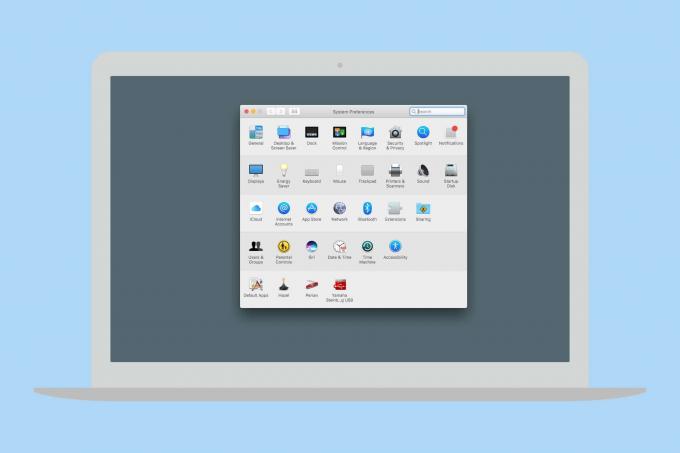
ფოტო: Cult of Mac
კლავიატურებზე საუბრისას, iOS პარამეტრების აპს აქვს ნულოვანი კლავიშები იმ ადამიანებისთვის, რომლებსაც აქვთ ტექნიკური კლავიატურა. Ნული. ⌘ კლავიშის დაჭერა და დაჭერაც კი, რაც აჩვენებს გადაფარვას, რომელიც აჩვენებს კლავიატურის მალსახმობებს მაშინაც კი, როდესაც თქვენ ხართ მთავარ ეკრანზე, არაფერს აკეთებს. თუ თქვენ ხართ მომხმარებელი, რომელსაც უყვარს კლავიატურაზე ხელების დაჭერა, მაშინ იღბლიანი ხართ. ეს განსაკუთრებით შორსმჭვრეტელი ჩანს, რადგან კლავიატურის მომხმარებლები ასევე არიან ენერგიის მომხმარებლები და, შესაბამისად, უფრო ხშირად არიან პარამეტრების რეგულარული შემქმნელი.
ძებნა დღესდღეობით ყველგან არის iOS– ზე, მაგრამ მაინც არ არის ერთიანი. თქვენ ვერ ხედავთ თქვენს პარამეტრებს რეგულარულ Spotlight ძიებაში, მაგალითად, რაც იქნება პარამეტრებზე წვდომის კიდევ უფრო სწრაფი გზა. ერთ მშვენიერ დღეს ეს შეიძლება მოხდეს, მაგრამ მანამდე ეს რჩევა გვეხმარება.

![შეინახეთ WhatsApp ჩეთები დაცული Face ID– ით ან Touch ID– ით [Pro tip]](/f/5d76d0ca44fb3bab700493c2e17f917b.jpg?width=81&height=81)
